2 måter å skille lyd fra video på iPhone

I tillegg til å bruke videoredigeringsapper for å skille lyd fra video på iPhone, finnes det mange andre måter å gjøre det på, for eksempel å bruke snarveier.
Å kunne skanne dokumenter på smarttelefonen, det være seg Android eller iPhone, ser ut til å være en nødvendighet da det forenkler ting. Til nå har du kanskje prøvd en rekke apper, men når det kommer til iPhone, ser du kanskje etter en app eller en funksjon som raskt kan skanne dokumentet fra iPhone og også holde det lagret på enheten din.
Lagring av apper på iPhone for å skanne dokumenter vil ende opp med å ta plass på enheten. For å lette dette kan du bruke Apples skjulte dokumentskanner . Dette er skjult inne i Apples Notes-app. Ikke bare lar det deg skanne dokumenter, men lar deg også lagre dem for fremtidige referanser i selve notatappen.
Notes-appen finnes vanligvis på startskjermen og støtter deling i appen for å lette prosessen med å lagre og dele dokumenter hvor som helst du vil. Lurer du på hvordan du finner og bruker denne dokumentskannerfunksjonen på iPhone? Les videre for å finne ut hvordan du skanner dokumenter på iPhone.
Hvordan skanne dokumenter på iPhone?
Notes-appen på iPhone kan lette mye av oppgavene dine , og denne fantastiske funksjonen for å skanne dokumenter er også skjult inne i Notes-appen. Du trenger bare å gå gjennom et par trykk og dokumentskanning er alt sortert. Du kan deretter lagre dem på enheten din og dele dem ved hjelp av en annen app. For å lære hvordan du skanner dokumenter på iPhone, følg trinnene nedenfor:
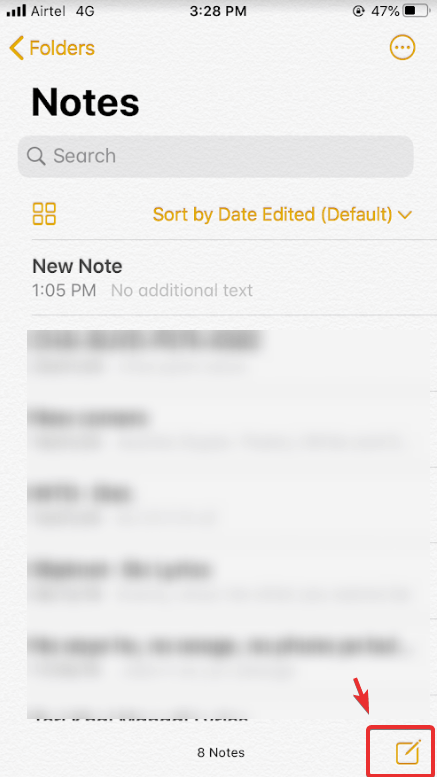
Så dette var trinnene du kan følge for å skanne dokumenter fra iPhone. I tilfelle du leter etter de beste skannerappene for iPhone , kan du vurdere noen av de alternative appene andre enn Apples Notes-app.
Beste apper for å skanne dokumenter på iPhone
1. CamScanner
CamScanner er en av de beste skannerappene som brukes av enkeltpersoner og bedrifter for å skanne kvitteringer, dokumenter, fakturaer, kontrakter og mer. CamScanner lar deg også konvertere skannede filer til PDF-filer og lar deg laste dem opp automatisk til skylagringen eller dele dem med kontaktene dine. Denne appen er kompatibel med alle iOS-versjoner. Den har optimert skannekvalitet sammen med smarte beskjærings- og autoforbedringsfunksjoner som gjør den annerledes, men likevel en av de beste dokumentskannerappene for iOS-enheter.
Skaff deg CamScanner
2. Evernote kan skannes
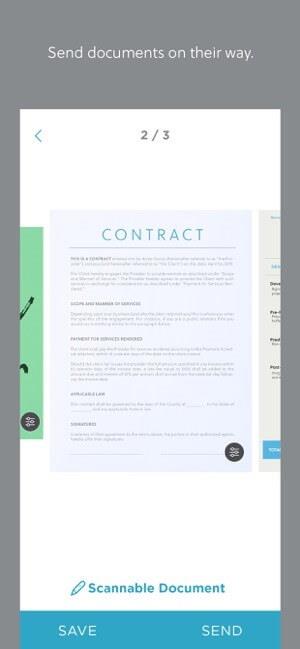
Evernote Scannable er en av de kraftige dokumentskanningsappene for iPhone. Den hjelper deg med å skanne hva som helst og lagrer det på din foretrukne lagringsplass. Funksjonen som gjør den forskjellig fra andre dokumentskannere er at den gir deg tilgang til kalenderen din, der du kan ta opp møteprotokollene og dele det videre med deltakerne bare hvis de er oppført i møteinvitasjonen. Evernote Scannable fungerer akkurat som andre dokumentskannere der du kan skanne kvitteringer, visittkort, skisser og mye mer.
3. Microsoft Office-objektiv
Microsoft Office Lens er en gratis dokumentskanner-app for iPhone som lar deg skanne alt som enten er lagret i form av PDF-, Word- eller PowerPoint-filformater. Med denne annonsefrie dokumentskanneren kan du lagre skanningene dine til skylagringen via OneDrive eller OneNote osv. Ikke bare dette, men du kan også lagre skanningene som bilde i fotobiblioteket ditt og dele det gjennom hvilken som helst plattform, inkludert WhatsApp, e-post og Google Drive osv. Med så mange alternativer er Office Lens praktisk talt ubegrenset og er en av de beste appene for å skanne dokumenter, tavler, visittkort og mer.
Skaff deg Microsoft Office Lens
Var vi behjelpelige?
Så i denne artikkelen har vi diskutert trinnene for å skanne dokumenter på iPhone, og videre har vi listet opp noen apper som kan være nyttige for deg å skanne på papir og digitale dokumenter. Å beholde en skannet kopi av ethvert dokument gjør det enkelt for en bruker å administrere dem og bruke dem når det trengs.. Å være iPhone-bruker, hvilken app bruker du til å skanne dokumenter og hvilke funksjoner ser du etter i en skanneapp ? Gi oss beskjed om dine tanker i kommentarfeltet nedenfor.
I tillegg til å bruke videoredigeringsapper for å skille lyd fra video på iPhone, finnes det mange andre måter å gjøre det på, for eksempel å bruke snarveier.
Å synkronisere iPhonen med iPaden er en fin måte å forbedre arbeidsflyten på. Dette gir deg sømløs tilgang til apper, dokumenter og bilder på begge enhetene.
Fil-appen på iOS 26 har et ekstra alternativ for å endre mappefarger, slik at du enkelt kan kategorisere mapper av samme type og med samme lagringsplass.
Når man bytter fra én enhet til en annen, må brukerne kopiere data hvis de ikke vil miste dem. Så hvordan kan man overføre kontakter fra iPhone til Android?
Fra å justere tekststørrelsen og kontrollere enheten med bare øynene til å låse opp en skjult knapp på baksiden, tilbyr denne menyen verktøy som virkelig kan endre måten du bruker iPhonen din på til det bedre.
Med bare noen få smarte justeringer kan du forlenge batterilevetiden betraktelig uten å endre måten du bruker telefonen på.
Det finnes mange apper som hjelper deg med å legge til emojier du kan bruke på iPhonen din, for eksempel Star Wars-appen. Brukere vil ha mange Star Wars-tema-emojier de kan bruke til meldinger eller annet innhold du vil bruke på iPhonen.
Fra og med iOS 14 vil brukere se en grønn eller oransje prikk nær signallinjen på iPhone-skjermen når de åpner visse apper. Dette er en av de nye funksjonene for personvern som Apple har lagt til.
Med Apples innebygde verktøy og apper kan du raskt signere dokumenter på iPhonen din, enten det er PDF-filer, juridiske kontrakter, skoleskjemaer eller mer.
Gjennom kjøpshistorikken din i App Store vet du når du lastet ned appen eller spillet, og hvor mye du betalte for den betalte appen.








